照片缩小尺寸怎么操作?不管是工作还是生活学会,经常需要使用到各种不同的照片,有时候照片的尺寸太大就需要修改,让照片的尺寸变小,这是一个比较简单的操作,对于大部分小伙伴来说已经掌握了修改的方法。不过还有一部分小伙伴还不太会操作,每次遇到都需要花费很长的时间,还徒劳无功。
下面小编在这里向大家介绍一个简单好用的方法,快速批量缩小照片尺寸,而且照片修改好之后还不会变形,比PS修改要快速很多,话不多说了,请大家继续往下看详细的操作步骤吧,一起来学会这个照片处理技能吧。
需要使用的软件工具:优速图片格式转换器
工具下载地址:https://download.yososoft.com/jimp/2.0.1/jimp_2.0.1.exe
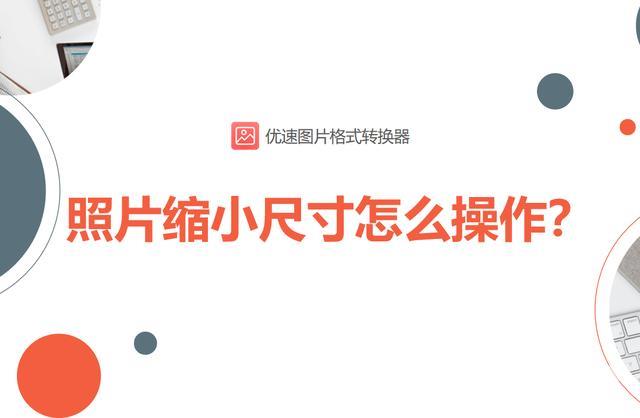
请看详细的操作步骤:
第1步,打开电脑后下载“优速图片格式转换器”工具,安装好之后打开使用,可以看到界面左边有五个功能,我们点击“更改尺寸”功能进入下一步。
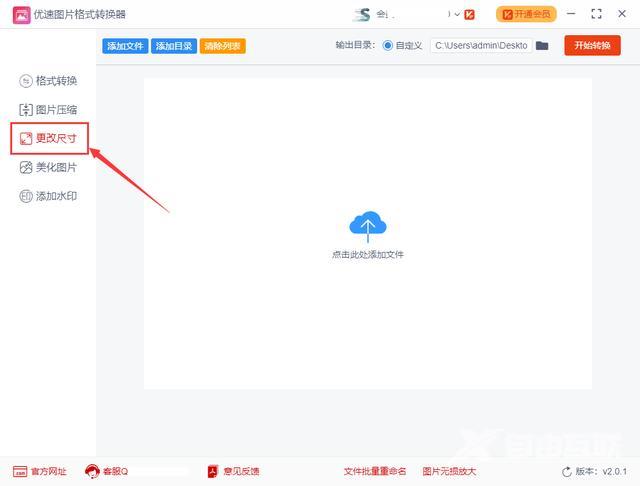
第2步,点击【添加文件】按钮,将需要修改尺寸的照片添加到软件中,也可以直接用鼠标拖拽的方式添加照片到软件,支持批量处理,节省时间。
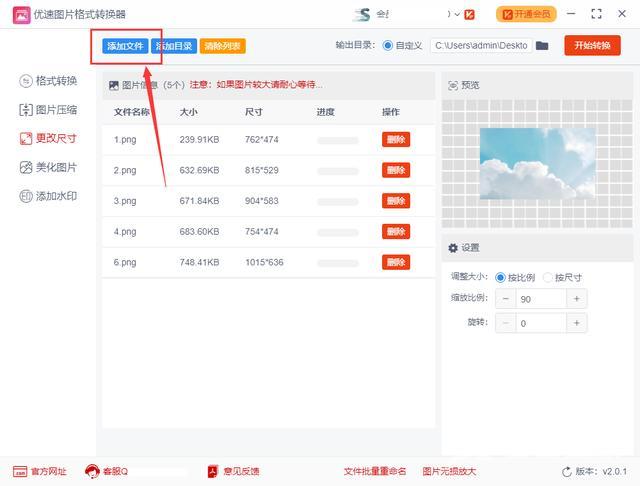
第3步,在右边进行设置,调整大小的方式选择“按比例”,然后调整缩放比例,小于100%就可以将照片等比例缩小了,根据自己的情况设定。
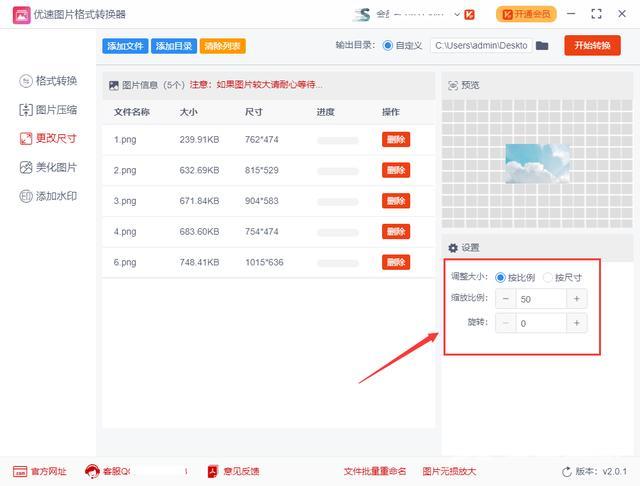
第4步,完成设置后点击右上角红色按钮,启动软件,完成处理后软件会自动打开输出文件夹,缩小尺寸后的照片会全部保存在这里。
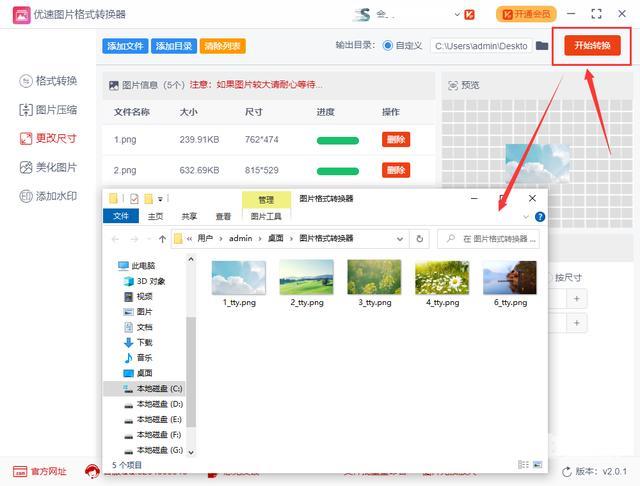
第5步,从下图可以看到,软件成功的将照片尺寸缩小了50%,而且照片也没有发生变形。
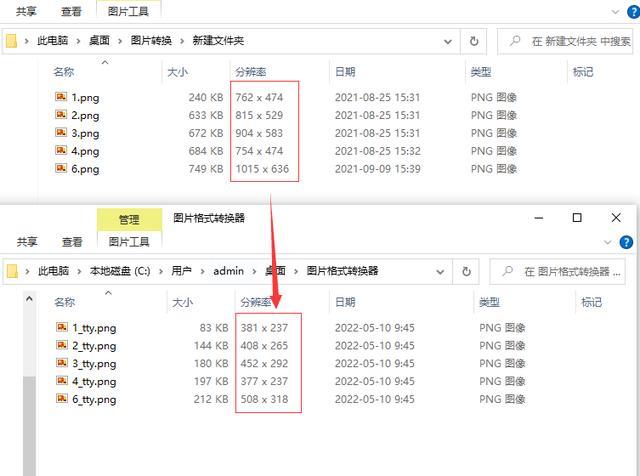
修改照片尺寸是电脑上比较常见的操作,我们不仅要缩小照片尺寸,还要保持照片形状不发生变形,这可能会难倒不少的人,确实也有很多小伙伴不知道如何操作,现在不需要担心了,小编为大家介绍了一个不错的方法,快去试试吧。
大小尺寸照片方法 【本文来自:台湾服务器 http://www.558idc.com/tw.html 复制请保留原URL】